win7如何恢复初始密码
发布时间:2017-02-15 11:21
win7系统电脑修改过的密码是否可以恢复到初始状态,继续使用初始密码呢?当然是可以的。那么win7如何恢复初始密码呢?就让小编来告诉大家win7恢复初始密码的方法吧,希望可以帮助到大家。
win7恢复初始密码方法
第一步、进入win7系统后,我们首先在桌面上找到计算机,并直接右击选择“管理”。
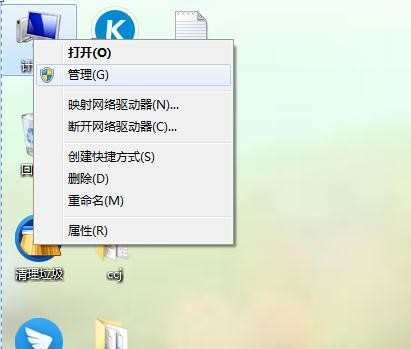
第二步、然后进入“计算机管理”页面中,按序点击打开:“计算机管理-本地用户和组-用户”,并可以在右侧窗口找到并双击administrator帐户。
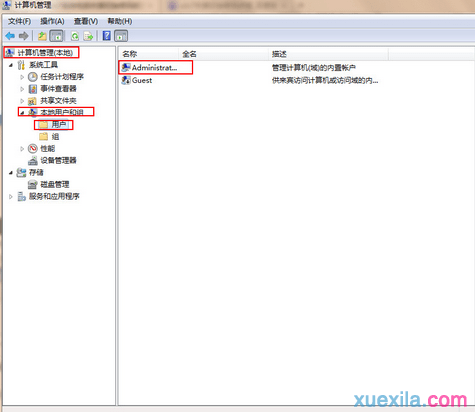
最后在“属性”页面中,直接把下方的“用户不能更改密码”的勾选去掉,并点击“确定”。
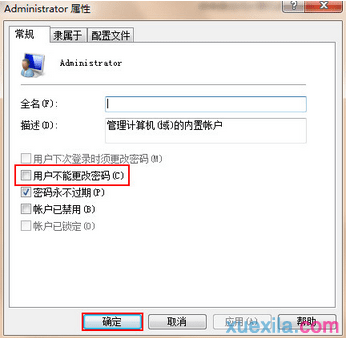
windows7电脑恢复出厂设置方法
1、进入电脑桌面,在键盘上按“Win+R”打开“运行”窗口,输入“sysprep”命令后按回车打开服务窗口即可看到C:WindowsSystem32sysprep文件夹,双击其中的sysprep.exe;

2、在出现的窗口,单击“系统清理操作”下拉列表框,选择“进入系统全新体验(OOBE)”,同时选中下方的“通用”复选框,再选择“关机选项”为“重新启动”,单击“确定”按钮即可;

3、完成之后电脑会对系统进行重置并重新启动。

win7如何恢复初始密码的评论条评论